Dayakan SSH di Deck Steam: Panduan Langkah demi Langkah
Pautan cepat
Dek Steam adalah kuasa serba boleh, yang melayani bukan sahaja kepada pemain tetapi juga kepada mereka yang menggunakannya sebagai PC mudah alih. Dengan mod desktopnya, pengguna boleh melampaui permainan dan mengakses storan dalaman dari jauh untuk pelbagai keperluan.
Berjalan pada versi Linux, dek Steam menyokong Secure Shell (SSH), protokol yang membolehkan akses data jauh yang selamat. Walau bagaimanapun, ramai pengguna tidak menyedari bagaimana untuk membolehkan dan menggunakan ciri ini. Panduan ini bertujuan untuk menafikan proses membolehkan dan menggunakan SSH di dek Steam, memberikan arahan yang komprehensif dan pandangan tambahan.
Langkah -langkah untuk membolehkan SSH di dek stim
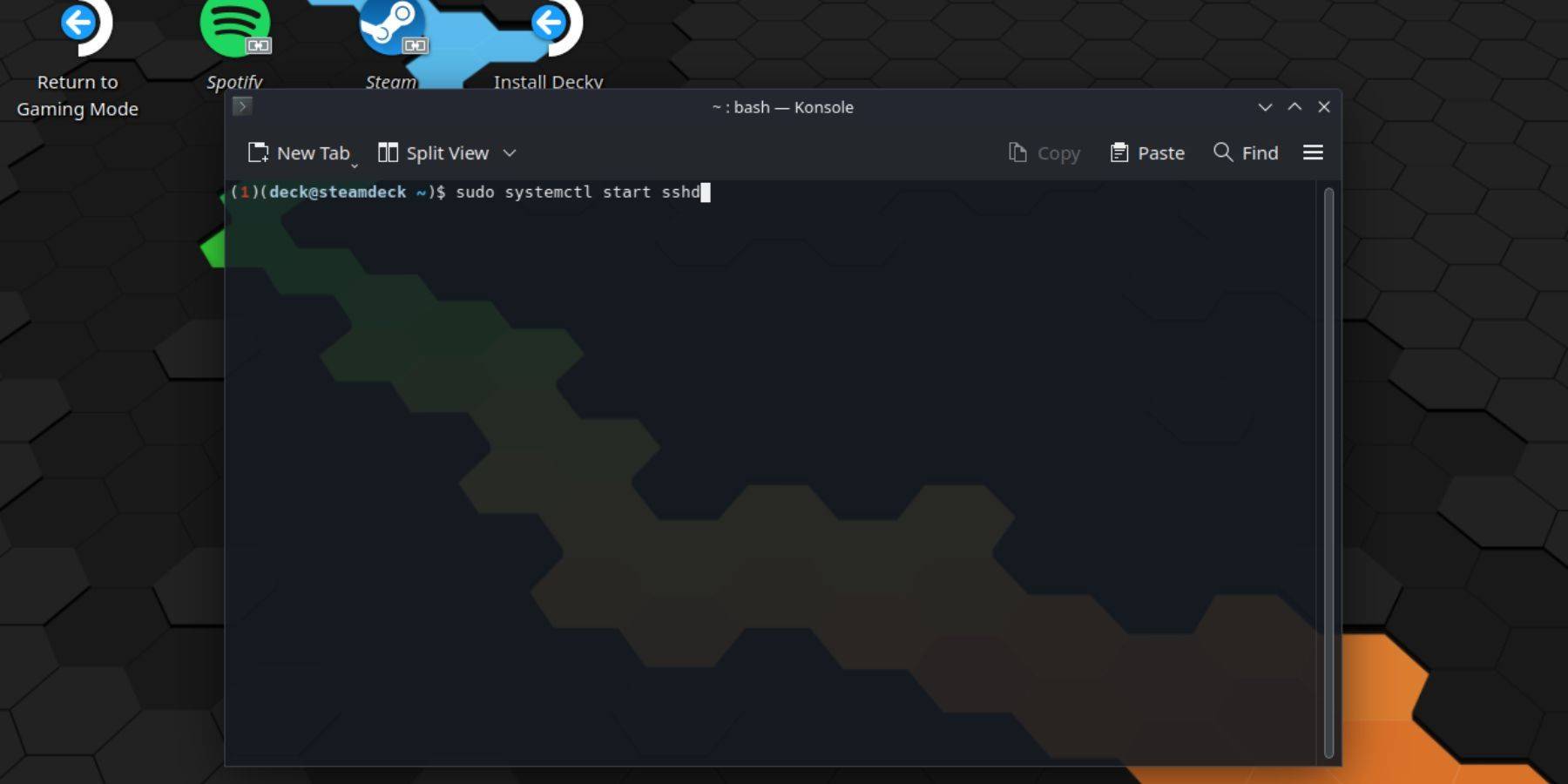 Membolehkan SSH di dek stim anda adalah mudah. Ikuti langkah -langkah ini:
Membolehkan SSH di dek stim anda adalah mudah. Ikuti langkah -langkah ini:
- Kuasa di dek stim anda.
- Tekan butang Steam.
- Navigasi ke Tetapan> Sistem> Tetapan Sistem> Dayakan Mod Pemaju.
- Tekan butang Steam sekali lagi.
- Pilih Kuasa> Tukar ke mod desktop.
- Buka konsole dari menu permulaan.
- Tetapkan kata laluan jika anda belum lagi memasukkan arahan:
passwd. Ikuti arahan untuk menetapkan kata laluan anda. - Dayakan SSH dengan memasukkan arahan:
sudo systemctl start sshd. Untuk memastikan SSH bermula secara automatik selepas reboot, masukkan:sudo systemctl enable sshd. - Sebaik sahaja diaktifkan, anda boleh mengakses data dek Steam anda dari jauh menggunakan mana-mana pelanggan SSH pihak ketiga.
PENTING: Elakkan memadam atau memindahkan fail sistem untuk mencegah rasuah OS.
Cara melumpuhkan ssh di dek stim
Jika anda perlu melumpuhkan SSH, ikuti langkah -langkah ini:
- Akses konsole dari menu Mula.
- Untuk melumpuhkan SSH, masukkan arahan:
sudo systemctl disable sshd. Untuk menghentikan SSH dengan serta -merta, gunakan:sudo systemctl stop sshd.
Cara menggunakan ssh untuk menyambung ke dek stim
 Dengan SSH didayakan, anda boleh mengakses data dek stim anda jauh. Sebagai contoh, anda boleh menggunakan aplikasi seperti Warpinator. Pasang Warpinator pada kedua -dua dek Steam dan PC anda, kemudian lancarkannya secara serentak untuk memindahkan data dengan mudah.
Dengan SSH didayakan, anda boleh mengakses data dek stim anda jauh. Sebagai contoh, anda boleh menggunakan aplikasi seperti Warpinator. Pasang Warpinator pada kedua -dua dek Steam dan PC anda, kemudian lancarkannya secara serentak untuk memindahkan data dengan mudah.
Jika anda menggunakan PC Linux, anda tidak memerlukan aplikasi pihak ketiga. Cukup buka pengurus fail anda dan masukkan sftp://deck@steamdeck di bar alamat. Masukkan kata laluan yang anda tetapkan sebelum ini untuk mewujudkan sambungan.


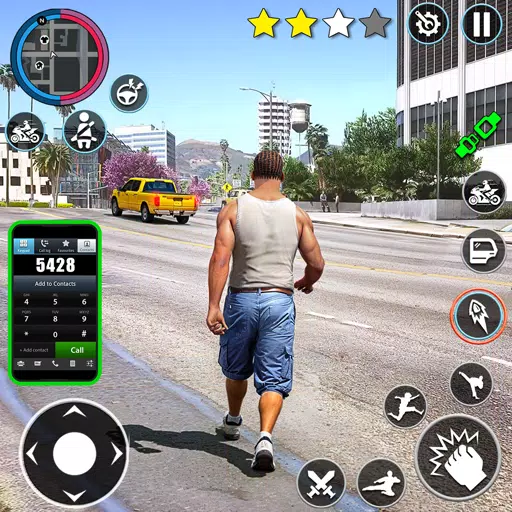

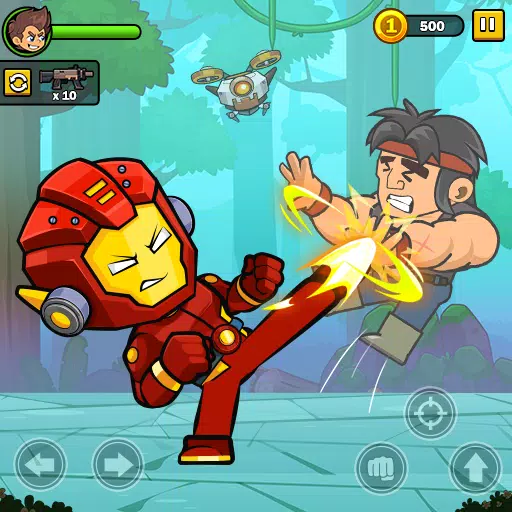

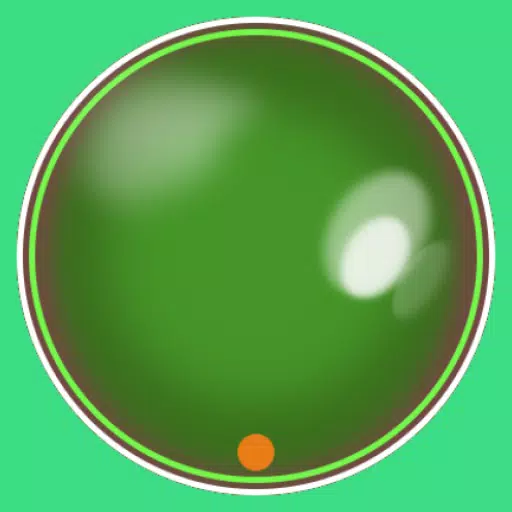

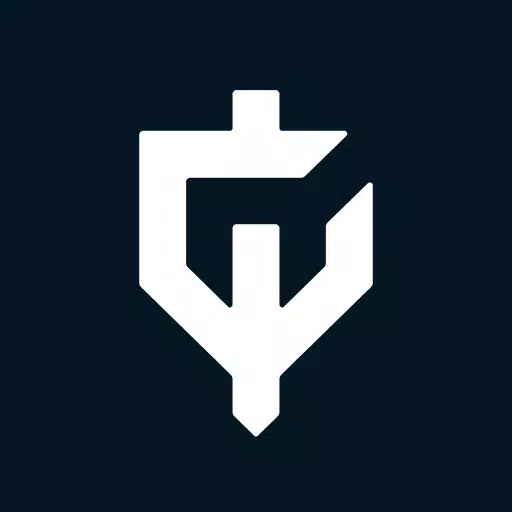


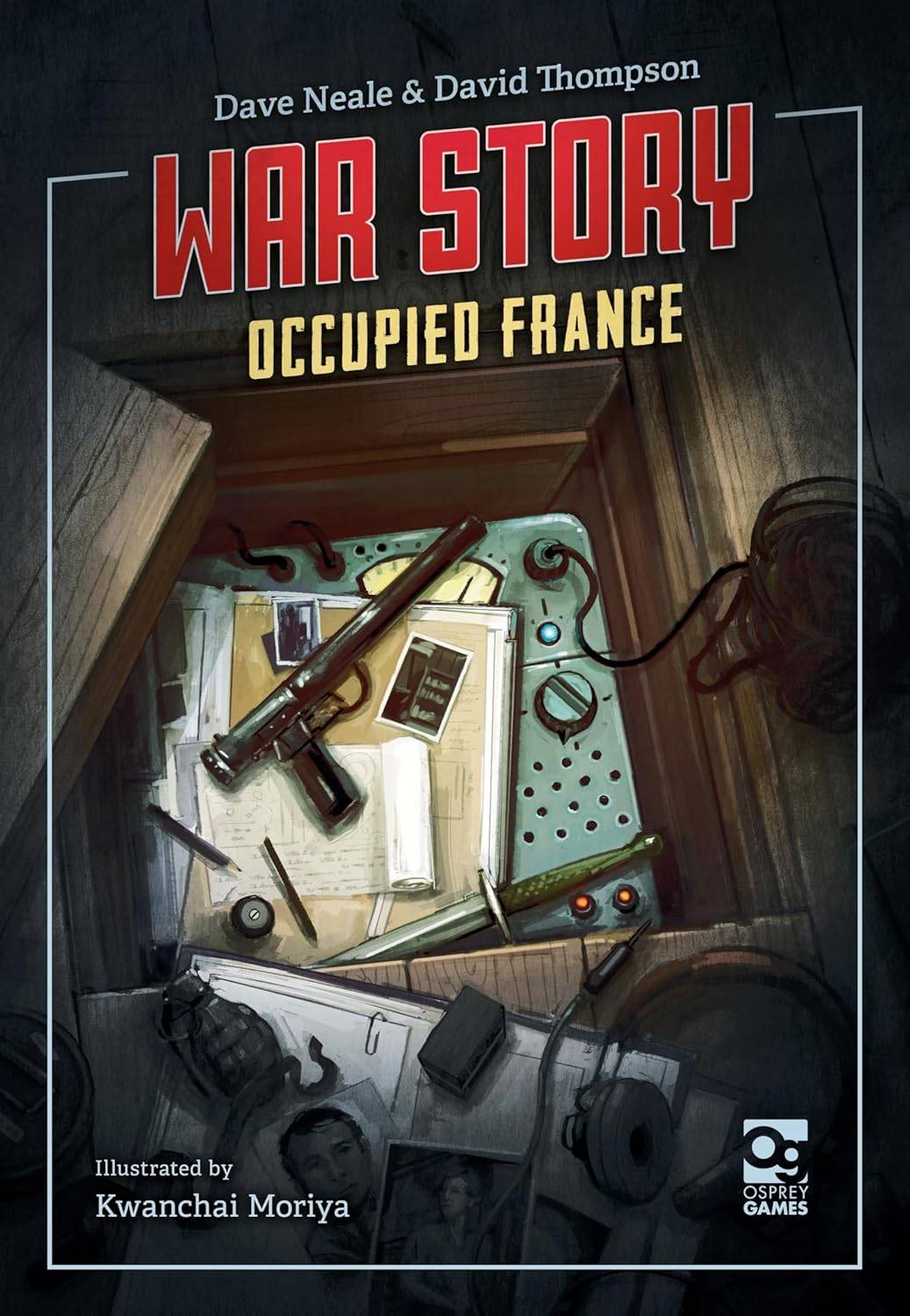






![Salvation in Nightmare [v0.4.4]](https://imgs.21qcq.com/uploads/36/1719555347667e551321c26.jpg)











